- Автор Abigail Brown [email protected].
- Public 2023-12-17 06:53.
- Соңғы өзгертілген 2025-01-24 12:15.
Не білу керек
- Басу Бастау > Параметрлер > Жекешелендіру > Colorжәне реттелетін түсті таңдаңыз.
- Түс параметрлерінде Бастау, тапсырмалар тақтасы, және әрекет орталығы құсбелгісін қойыңыз, және тапсырмалар тақтасы реттелетін түске өзгереді.
- Әдепкі Windows режимі қосулы болса Light, реттелетін түсті таңдай алмайсыз.
Бұл мақала Windows 10 жүйесінде тапсырмалар тақтасының түсін өзгерту жолын түсіндіреді.
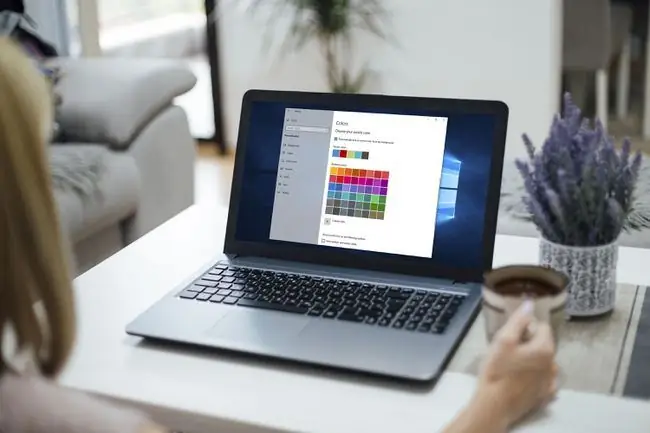
Windows 10 жүйесінде тапсырмалар тақтасының түсін қалай өзгертуге болады
Windows 10 сізге тапсырмалар тақтасының түсін таңдау мүмкіндігін береді. Түсті жақсы бақылауды қаламасаңыз, жай ғана ашық және қараңғы режим арасында ауысу тапсырмалар тақтасының түсін өзгертеді. Сондай-ақ, Windows параметрлеріне «Бастау» мәзірі арқылы кейбір түсті жекелендіру опциялары, соның ішінде тапсырмалар тақтасының түсін қалағаныңызша өзгерту мүмкіндігіне қол жеткізуге болады.
Windows 10 жүйесінде тапсырмалар тақтасының түсін өзгерту жолы:
-
Бастау > Параметрлер түймесін басыңыз.

Image -
Жекешелендіру түймесін басыңыз.

Image -
Түстер түймесін басыңыз.

Image -
Түсті таңдау ашылмалы тізімін басып, Теңшелетін таңдаңыз.

Image Ашықтан күңгіртке немесе басқа жолмен ауысу тапсырмалар тақтасының түсін бірден өзгертеді.
-
Әдепкі Windows режимін таңдаңыз астында Қараңғы түймесін басыңыз.

Image -
Басу Арнаулы түс.

Image -
Арнаулы түсті таңдау үшін түс таңдау құралын пайдаланыңыз және Дайын түймесін басыңыз.

Image -
Бастау, тапсырмалар тақтасы және әрекет орталығы құсбелгісін қойыңыз.

Image -
Тапсырмалар тақтасы енді сіз таңдаған реттелетін түсті көрсетеді.

Image
Тапсырмалар тақтасының түсін неге өзгерте алмаймын?
Windows 10 жүйесінде тапсырмалар тақтасының түсін өзгерте алмасаңыз, алдымен Windows жүйесін толығымен жаңартқаныңызға көз жеткізіңіз. Тапсырмалар тақтасының түсін өзгерту үшін Windows 10 1903 мүмкіндігін жаңарту немесе одан жаңа нұсқасы болуы керек. Толығымен жаңартылған болсаңыз, "Түсіңізді таңдаңыз" параметрін Пайдаланушы етіп, ал Windows режимін Қою етіп орнатқаныңызға көз жеткізіңіз.
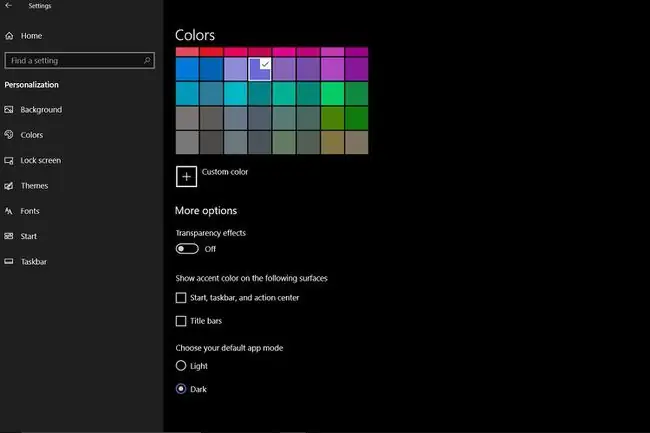
Қолданба режимін ашық немесе күңгірт етіп орнатуға болады, бірақ Windows режимін ашық күйге орнатқан болсаңыз, тапсырмалар тақтасының түсін өзгерте алмайсыз. Түс параметрлеріндегі Бастау, тапсырмалар тақтасы және әрекет орталығының өрісі сұр түске боялған болса, бұл әдетте Windows режимі Жарық параметрінде болғандықтан болады.
Windows 10 жүйесіндегі тапсырмалар тақтасы неге түсін өзгертті?
Windows 10 жүйесінде тапсырмалар тақтасының түсі өзгергенін байқасаңыз, қараңғы режимнен жарық режиміне ауысқан болуыңыз мүмкін. Осы екі режим арасында ауысқанда, тапсырмалар тақтасы түстерді автоматты түрде өзгертеді. Тапсырмалар тақтасының түсін теңшеу мүмкіндігін беретін 1903 мүмкіндік жаңартуы келгенде, ол сол уақытта да автоматты түрде өзгерген болуы мүмкін.
Параметрлер > Жекешелендіру > Түс тармағына өткенде, екпінді таңдауға болады түс немесе Windows 10 жүйесіне фоныңыздан екпін түсін таңдауға рұқсат етіңіз. Егер сізде бұл құсбелгі қойылған болса, тапсырмалар тақтасы мезгіл-мезгіл түсі автоматты түрде өзгеруі мүмкін. Сондай-ақ ол жаңа фондық суретке ауысқан сайын түсі өзгереді, әсіресе оның бұрын пайдаланған түсі ағымдағы фонда жоқ болса.
Егер тапсырмалар тақтасының ескі түсіне оралғыңыз келсе, түстер мәзірінен реттелетін түс опциясын таңдап, ескі түсті қолмен орнатуға болады. Түсті қолмен орнатқанда, тапсырмалар тақтасының түсі сіз оны өзгертуді таңдамайынша немесе басқа мүмкіндік жаңартуы Windows параметрлерін өзгерткенше сол түсте қалады.
ЖҚС
Windows 7 жүйесінде тапсырмалар тақтасының түсін қалай өзгертуге болады?
Windows 7 жүйесінде тапсырмалар тақтасының түсін өзгерту үшін Бастау > Басқару тақтасы түймесін басыңыз, содан кейін Тақырыпты өзгерту таңдаңыз Windows түсі таңдаңыз, содан кейін Терезе түсі мен көрінісі жолағынан түсті таңдаңыз. Тапсырмалар тақтасының түсін біркелкі ету үшін Мөлдірлікті қосу құсбелгісін алып тастаңыз.
Windows 8 жүйесінде тапсырмалар тақтасының түсін қалай өзгертуге болады?
Windows 8 жүйесінде тапсырмалар тақтасының түсін өзгерту үшін Charms мәзірін ашу үшін Windows пернесін + C пернелерін басыңыз, содан кейін Параметрлер >таңдаңыз. Жекешелендіру Терезе жиектерінің, Бастау мәзірінің және тапсырмалар тақтасының түсін өзгертіңіз астында өзіңіз таңдаған түс тақтасын басыңыз. Түсті реттеу үшін қарқындылық сырғытпасын пайдаланыңыз немесе өз түсіңізді араластыру үшін Түс араластырғышты көрсету түймесін басыңыз.
Windows 10 жүйесінде тапсырмалар тақтасының орнын қалай өзгертуге болады?
Windows 10 жүйесінде тапсырмалар тақтасын жылжыту үшін тапсырмалар тақтасындағы кез келген бос орынды тінтуірдің оң жақ түймешігімен басып, Тапсырмалар тақтасының параметрлері таңдаңыз. Экрандағы Тапсырмалар тақтасының орны астында Сол, Оң, Жоғарғы таңдаңыз.немесе Төменгі.
Windows 10 жүйесінде тапсырмалар тақтасының өлшемін қалай өзгертуге болады?
Windows 10 жүйесінде тапсырмалар тақтасын кішірейту үшін алдымен тапсырмалар тақтасын тінтуірдің оң жақ түймешігімен басып, Тапсырмалар тақтасын құлыптау құсбелгі қойылмағанына көз жеткізіңіз. Тапсырмалар тақтасының жоғарғы жағын көрсеткіні көргенше басып тұрыңыз, содан кейін тапсырмалар тақтасын кішірейту үшін төмен сүйреңіз. Оны одан да кішірек ету үшін тапсырмалар тақтасындағы бос орынды тінтуірдің оң жақ түймешігімен басып, Тапсырмалар тақтасының параметрлері таңдаңыз және Тапсырмалар тақтасының кішкентай түймелерін пайдалану опциясын таңдаңыз.






